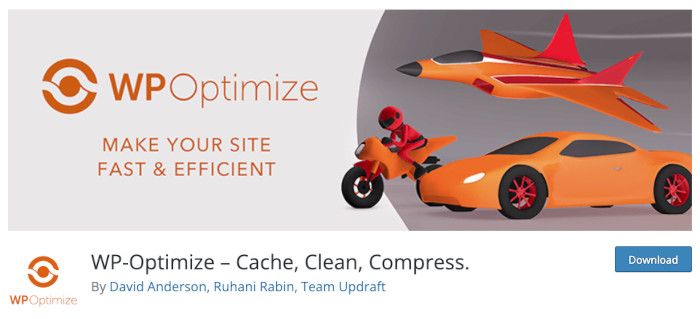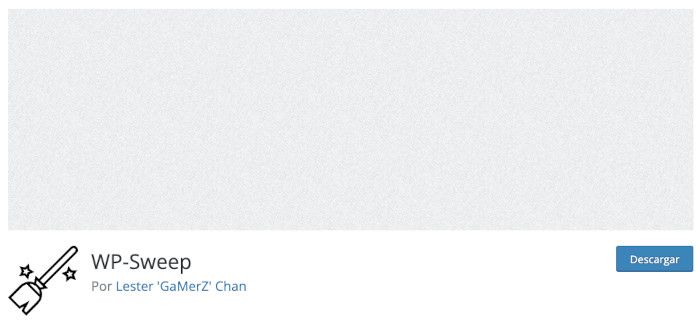Sin darte cuenta, cada día colectas información en la base de datos de WordPress que no tiene necesariamente una utilidad directa en tu web o Blog pero que si ocupa espacio y en ocasiones puede ralentizar de forma importante la carga y funcionamiento de la web.
Hablemos de cómo optimizar la base de datos en WordPress sin tener que recurrir siempre a phpMyAdmin para vaciar tablas, con el riesgo que esto comporta si nos equivocamos.
Esto sucede cada vez que guardas una nueva Entrada (post) o Página, pues WordPress crea una revisión de ese post o página. Si editas un post 6 veces puede que tengas 5 copias de ese post guardadas como revisiones.
Imagina si tus entradas o páginas son extensas y llenas de imágenes y otros elementos multimedia, se trata de un enorme número de bytes que hay en tu base de datos MySQL.
Al igual que en el escenario descrito anteriormente, puede haber miles de mensajes de spam o comentarios no aprobados en la tabla de comentarios y con plugins como WP-Optimize se pueden limpiar y eliminar ¡con un solo clic de ratón!
Tabla de contenidos
Vídeo sobre cómo optimizar la base de datos en WordPress
En el siguiente vídeo realizo la instalación del plugin WP-Optimize y analizo las tablas de la base de datos en uso para su optimización, dando un repaso a las funcionalidades del plugin para optimizar la base de datos de WordPress.
¿Qué es phpMyAdmin?
Si me ciño a referencias externas puedo decir que “phpMyAdmin es una herramienta escrita en PHP con la intención de manejar la administración de MySQL a través de páginas web, utilizando Internet.
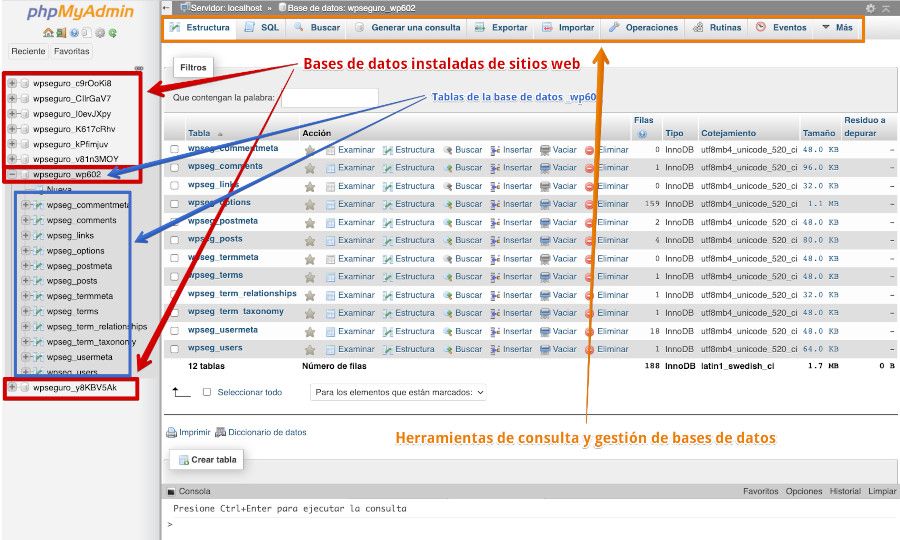
Con phpMyAdmin se pueden crear y eliminar Bases de Datos, crear, eliminar y alterar tablas, borrar, editar y añadir campos, ejecutar cualquier sentencia SQL, administrar claves en campos, administrar privilegios, exportar datos en varios formatos y además está disponible en 100 idiomas.
Se encuentra disponible bajo la licencia GPL, añadiendo que las opciones de crear, eliminar, etc., bases de datos no siempre dependen de phpMyAdmin, sino de la configuración de este servicio a nivel servidor, ya que algunos paneles de hosting delegan las funciones de creación y eliminación de bases de datos al panel de Hosting.
Realizar estas tareas para muchos usuarios que carecen de los conocimientos necesarios, recurriendo al uso de phpMyAdmin puede resultar complejo o cuando menos revestir cierta complejidad que en ocasiones acaba con la eliminación de registros, tablas o inclusive la propia base de datos por una manipulación indebida.
¿Cómo optimizar la base de datos de WordPress con el plugin WP-Optimize?
Con el plugin WP-Optimize puedes optimizar y reducir el tamaño de las tablas de la base de datos mediante la eliminación de revisiones posteriores no necesarias, por ejemplo, si tienes un post que es de aproximadamente 100 KB de datos y tienes 5 revisiones de ese post, el espacio total perdido es de unos 500KB, por lo que si tienes 100 post similares estás ocupando 50 MB de espacio en la base de datos.
Es posible limpiar automáticamente la base de datos cada semana o mantener los datos un determinado tiempo sin eliminar.
Haz clic en la imagen para acceder al plugin en WordPress.org
Simple pero eficaz plugin que permite la limpieza de la base de datos de WordPress y su optimización sin hacer consultas manuales desde phpMyAdmin.
Características destacables de WP-Optimize:
- Permite la eliminación de revisiones de Entradas y Páginas.
- Permite la eliminación de comentarios no aprobados y de Spam.
- Permite la eliminación de los comentarios que están en la papelera.
- Adaptado a su uso desde dispositivos móviles (responsive).
- Permite la eliminación de todos los trackbacks y pingbacks.
- Realiza la limpieza automática de Entradas guardadas como borrador.
- Eliminación de opciones transitorias.
- Permite limpiar Entradas que están en la papelera.
- Permite la limpieza automática de todas las opciones integradas (también utiliza la retención si está activada).
- Es posible mantener determinado número de semanas los datos a limpiar.
- Dispone de la opción para añadir o eliminar enlaces en la barra de dashboard.
- Es posible Activar/Desactivar la programación semanal de optimización.
- Aplica comandos nativos de MySQL de WordPress de optimización en las tablas de la base de datos sin phpMyAdmin o cualquier consulta SQL manual.
- Permite visualizar estadísticas de la tablas de base de datos.
- Muestra el espacio que se puede optimizar y cuánto espacio se ha liberado.
- Plugin habilitado sólo para administradores.
- Las opciones potencialmente peligrosas aparecen marcadas en ROJO para su revisión y corrección.
Configuración general del plugin WP-Optimize
Con el plugin WP-Optimize no es necesario el uso de PhpMyAdmin para limpiar y optimizar las tablas de bases de datos.
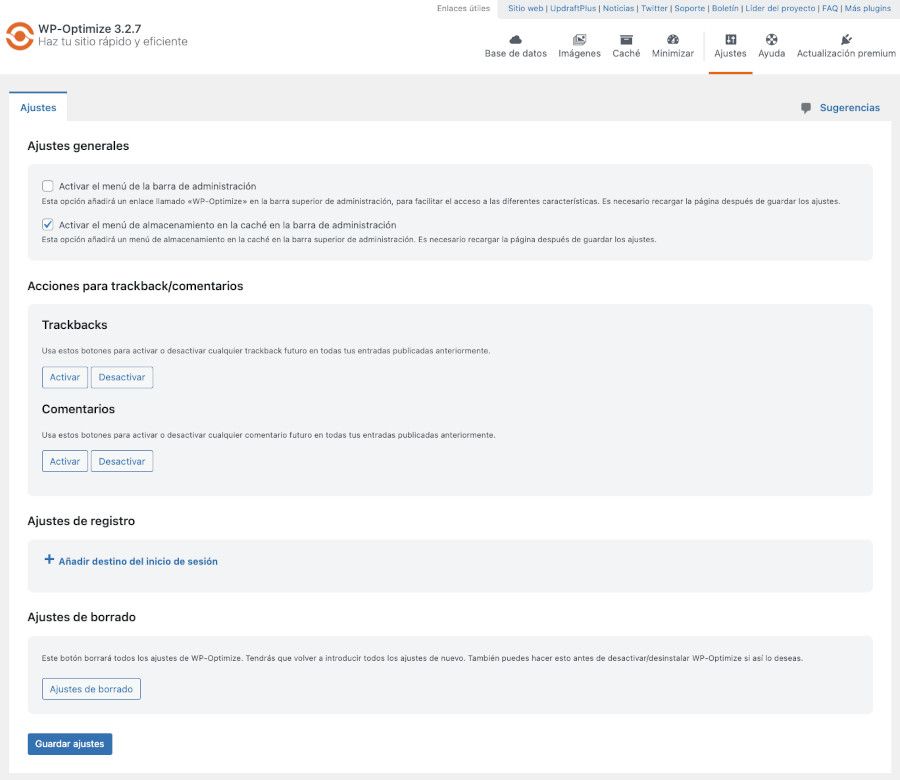
Opciones de limpieza del plugin WP-Optimize desde el menú superior de Base de Datos, pestaña Optimizaciones.
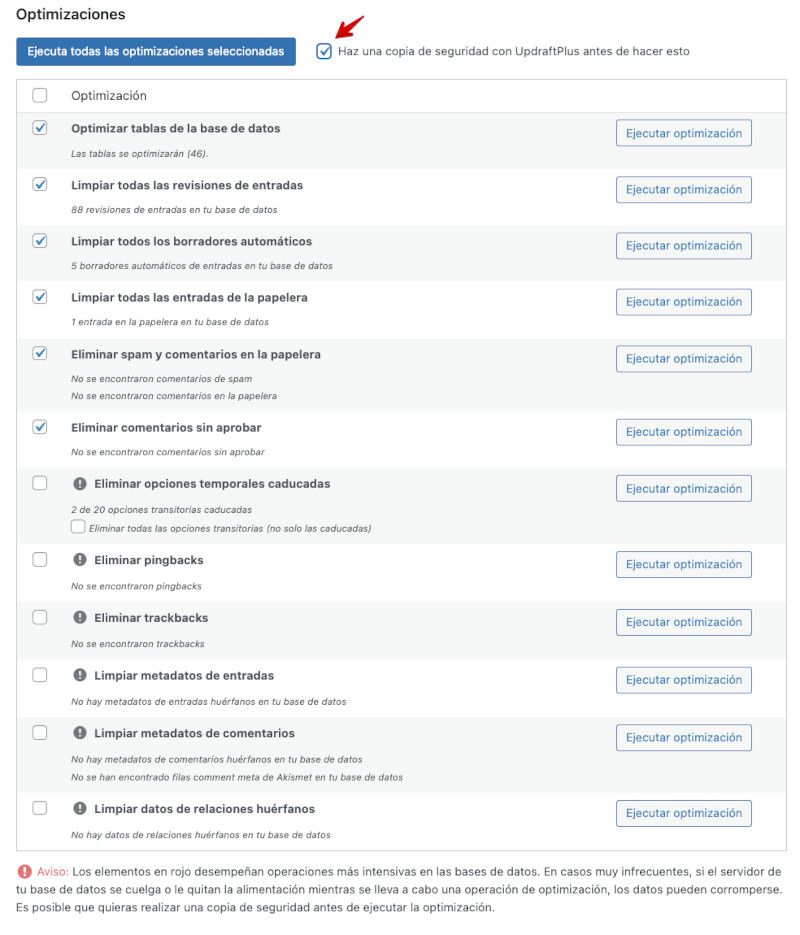
En el apartado Base de Datos pestaña Tablas puedes ver el peso (KB) de cada una de las tablas y el total de la base de datos (MB).

Desde WP-Optimize > Ajustes > Acciones para trackback/comentarios es posible activar o desactivar trackbacks en las entradas publicadas con anterioridad a la instalación y puesta en marcha de “WP-Optimize”.
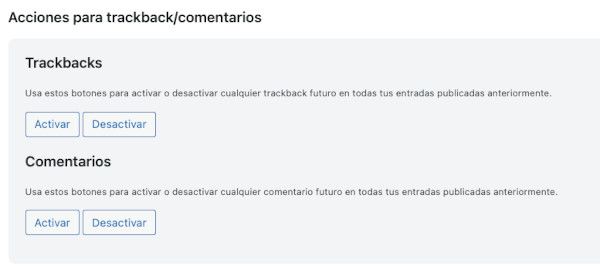
Al lanzar una optimización manual de las tablas y registros de la base de datos, desde el plugin WP-Optimize, veras progresivamente cómo los diferentes elementos van completando la optimización.

Es importante realizar una copia de seguridad de la base de datos antes de lanzar una optimización. Plugins de backup como UpDraftPlus permiten que la copia de seguridad se ejecute antes de lanzar la optimización, de forma que no saltemos este paso, tal como has podido ver en la animación del proceso realizado de optimización.
Hay otras funcionalidades del plugin “WP-Optimize” como son la optimización de imágenes o la gestión de caché para contenidos estáticos, pero no se abordan en este artículo.
Listado de mejores plugins para optimizar base de datos en WordPress
No me atrevo a afirmar si hay “mejores” o “menos mejores” plugins para realizar la optimización de la base de datos de una instalación de WordPress, pero si puedo decir que hay plugins que tienen funcionalidades muy completas para hacerlo, y por eso quiero que tengas una lista de los que deberías probar para formarte tu propia opinión, y luego ya te decides por el que creas más conveniente, pero basado en tu propia experiencia de uso.
Vaya por delante que WP-Optimize es una excelente primera opción que tienes que probar, te darás cuenta de que hace muy bien lo que dice y además permite programar la limpieza de la base de datos semanalmente para que sea una tarea automatizada y tu no tengas que estar pendiente de realizarla.
Algunas de las cosas que puedes hacer con este plugin:
- Comentarios no aprobados o de spam.
- Metadatos huérfanos en entradas, usuarios, comentarios y otros.
- Revisiones de Entradas y Páginas.
- Transitorios caducados.
Cuando lo instalas, desde Herramientas > WP-Sweep puedes realizar las tareas de forma individual, para cada elemento.
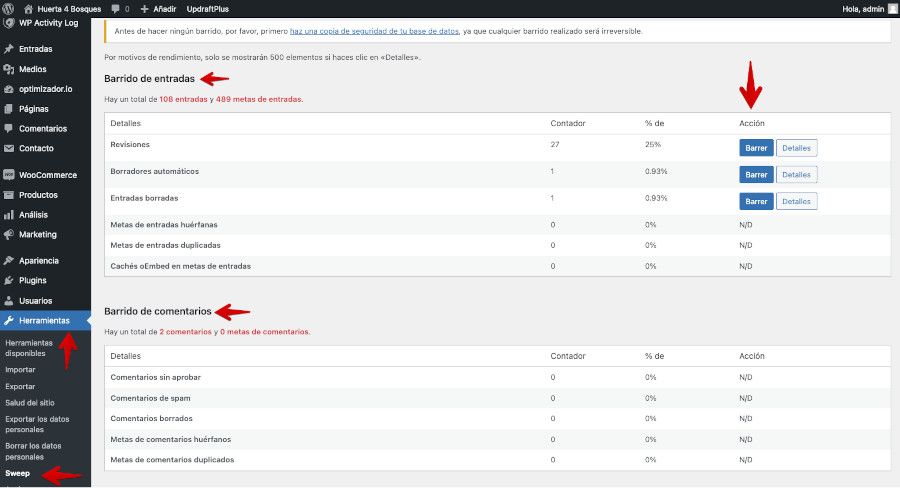
También puedes utilizar el botón Barrer todo que encontrarás al final de la pantalla del plugin.

Si lo ejecutas de forma global podrás ver el resultado al finalizar.

Como siempre haz una copia de seguridad de la base de datos antes de lanzar este tipo de acciones.
SweepPress
Se trata de un plugin que tiene unos 28 métodos o elementos de limpieza de la base de datos diferentes además de soporte para WP-CLI y API REST de WordPress para realizar las operaciones de limpieza en la base de datos.
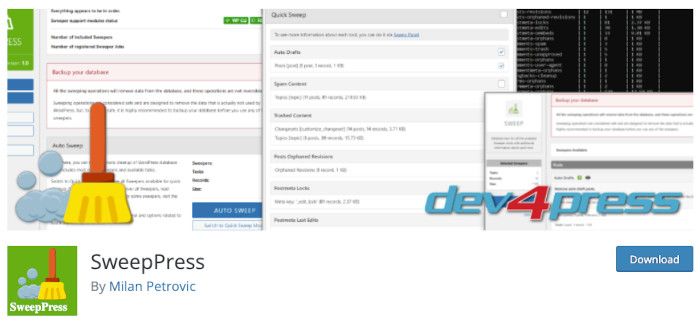
Desde SweepPress > Settings > Sweepers puedes establecer por ejemplo el Número de días para omitir la limpieza de borradores de entradas y páginas, comentarios en la papelera, trackbacks, pingbacks, user agent, revisiones, etc.
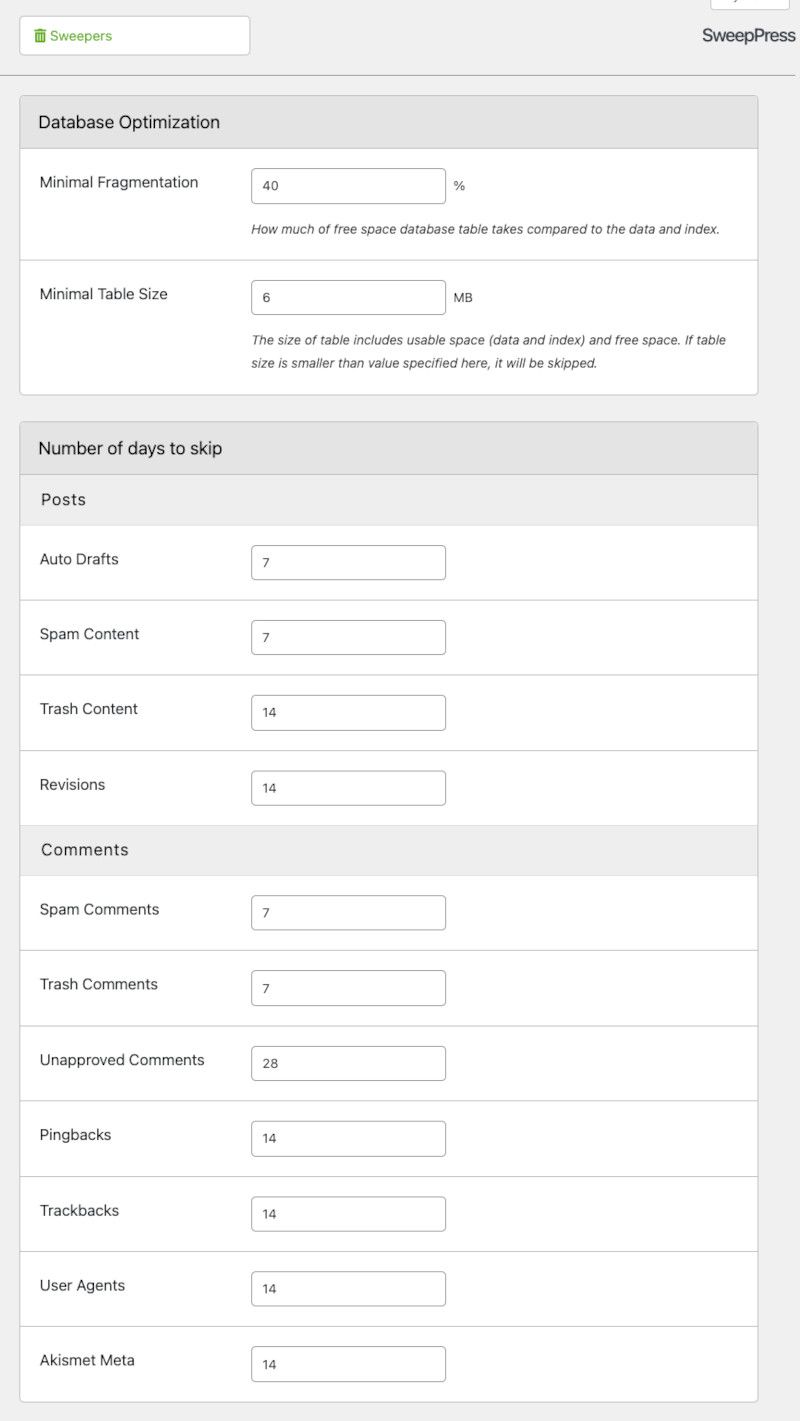
Para realizar la limpieza de uno o varios elementos tienes que ir a SweepPress > Sweep y marca el tickbox de uno o los elementos que quieras limpiar.
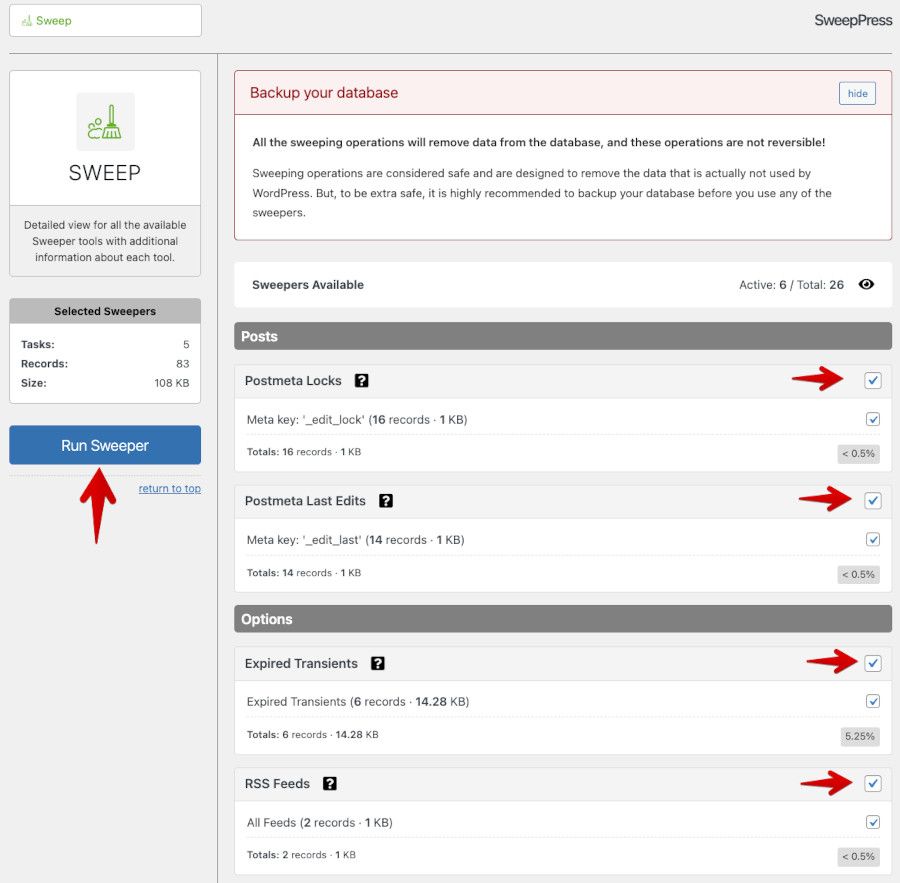
Una vez finaliza la limpieza se muestra un reporte de los resultados y la cantidad liberada en KB.
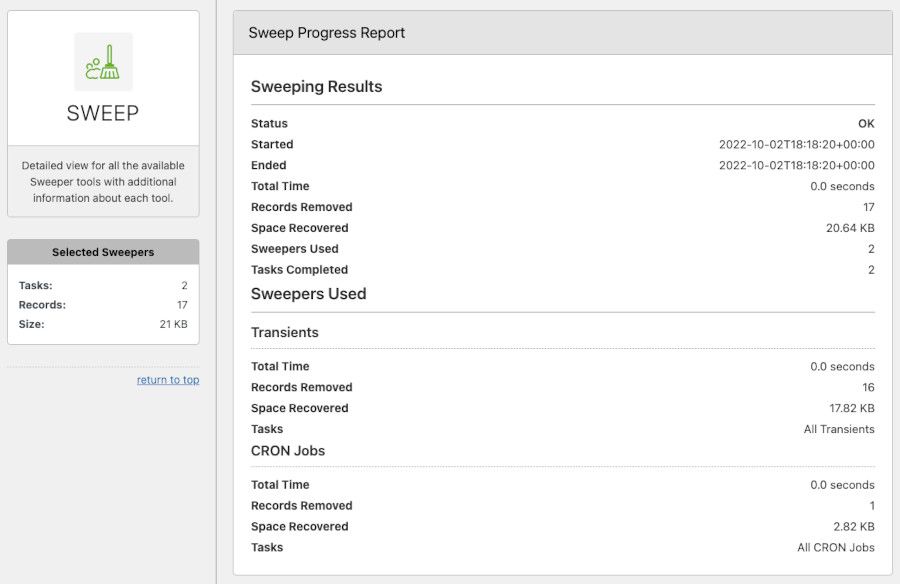
Hay otros plugins que no te voy a detalar pero que igualmente puedes analizar probándolos en una instalación de WordPress “de pruebas”, si tienes espacio en tu Hosting y bases de datos disponibles, te instalas un WordPress básico y pruebas las bondades de estos plugins para evaluar cuál te convence más.
- Autoremove Attachments: Ver plugin – Para limpiar la biblioteca de Medios que también hace uso del espacio del Hosting.
- Advanced Database Cleaner: Ver plugin – Limpia los huérfanos, revisiones o borradores de la base de datos.
- Media Cleaner – Clean & Optimize Space: Ver plugin – Hace una limpieza de elementos innecesarios de Medios.
- Database Cleaner & Optimizer: Ver plugin – Limpia y optimiza la base de datos.
Conclusiones
Mantener las tablas de la base de datos en uso de WordPress es una tarea importante, ya que afecta directamente al rendimiento de tu sitio web.
Cuantos más contenidos alberga tu sitio web, principalmente imágenes, comentarios, revisiones de Entradas o Páginas y otros procedentes por ejemplo de Custom Post Types de WordPress, más posibilidades de que tu web cargue con mayor lentitud, incluso el panel de administración, y esto, en mayor o menor medida, está causado por las consultas que WordPress realiza constantemente (directa o indirectamente) a la base de datos para mostrar información o pasársela al tema o a algún plugin utilizado.
Si una web carga lenta aumentan las tasas de rebotes ya que los usuarios sencillamente no esperarán a que cargue la página principal o cualquiera otra del sitio y lo abandonaran. Además los motores de búsqueda penalizarán el posicionamiento de la página relegando su aparición en resultados de búsqueda en Internet (SERPs) y esto hará más difícil que tu sitio sea visitado por nuevos usuarios de manera orgánica.
Cuanto más optimizada esté la base de datos la carga del sitio será más rápida y eficiente y los resultados a los que naveguen por tu web les aparecerán de inmediato, mejorando la experiencia del usuario y fomentando las conversiones.
También te puede interesar:
¿Te ha resultado útil este artículo?

Miembro del equipo de soporte técnico de Webempresa.
Coordinador de contenidos en el Blog y en Youtube.
Soporte técnico en CiberProtector. Teacher en Webempresa University